يعمل منفذ الناقل التسلسلي العالمي (USB) على تبسيط الاتصالات بين الأجهزة الطرفية وجهاز الكمبيوتر أو الكمبيوتر المحمول. لهذا السبب تحتوي جميع الأجهزة الإلكترونية تقريبًا على منفذ USB يتم توصيل كابلات الـ USB به. ومع ذلك ، فمن المحير تحديد الكابل الذي يذهب إلى أي منفذ حيث يوجد العديد من الأنواع المختلفة من كابلات الـ USB. دعنا نتعمق في هذا الأمر بينما نكتشف الأنواع المختلفة في السوق.
الجزء 1. ما هي أنواع موصلات الـ USB المختلفة؟
تأتي معظم أجهزة الكمبيوتر والأجهزة الأخرى مع العديد من منافذ الـ USB. علاوة على ذلك ، فمع الاختيار الخاطئ ، من المحتمل أن تواجه مشكلة في عدم عمل منفذ USB. لتجنب ذلك ، قد تكون هذه الأنواع الأكثر استخدامًا من منافذ USB في متناول اليد.
1. USB-A
موصل USB هو النوع الأكثر استخدامًا وعادة ما يوجد في أحد طرفي معظم كابلات الـ USB التي تراها حولك. فهو عبارة عن واجهة مسطحة مستطيلة الشكل تحتفظ بالاتصال في المكان المناسب ، وقد أثبتت سهولة في التوصيل والفصل. بالإضافة إلى ذلك ، يوفر موصل USB هذا اتصالًا بالتيار ، وبالتالي ممكن أن يعمل على وحدات التحكم المضيفة ولوحات الاتصال (hubs).
نوع (A) يحتوي على موصلات ذكر وأنثى يشار إليهما بالمقبس والمنفذ على التوالي. تعتبر كابلات A مفيدة في توصيل أجهزة USB لنقل البيانات من نظام الكمبيوتر الخاص بك. بخلاف ذلك ، تكون بعض أجهزة USB مثل محركات أقراص فلاش صغيرة ولن تحتاج إلى كابل للنقل. ما عليك سوى دمج قابس USB من النوع A مباشرة بجهاز USB الخاص بك وإنجاز مهمة النقل الخاصة بك.
يمكنك استخدام هذا النوع من الموصلات على أجهزة الكمبيوتر والأجهزة الطرفية ووحدات تحكم الألعاب وأجهزة استقبال الفيديو ومشغلات البث ومشغلات Blu-ray وغيرها من الأجهزة المماثلة. يُستخدم النوع A لتوصيل الأجهزة الطرفية بالكمبيوتر ولا يمكن استخدامه لتوصيل جهازي كمبيوتر. توصيل جهازي كمبيوتر يعني حدوث أضرار جسيمة لكليهما.

2. USB-B
يستخدم النوع B بشكل شائع لتوصيل أجهزة USB الطرفية لنقل البيانات من أجهزة الكمبيوتر الكبيرة مثل من الكمبيوتر إلى الطابعات ، وبعض الأقراص الصلبة الخارجية القديمة مقاس 3.5 بوصة إلى الكمبيوتر لمشاركة البيانات ، وغير ذلك الكثير. شكله مربع مع جزء علوي بارز قليلاً مع زاويتين. يتم توصيل الكابلات من نوع B-USB بالمقبس من النوع B على أجهزة الكمبيوتر الأكبر حجمًا مثل الطابعة. لاحظ أيضًا أن B-socket عبارة عن موصل علوي ، يشرح سبب كونه مناسبًا في الغالب للأجهزة الطرفية.
يحتوي على أربعة جهات اتصال ، اثنان داخل الجزء العلوي واثنان آخران داخل الجزء السفلي للقبضة والتوصيل. ستدرك أن موصلات النوع B في USB 1.1 و 2.0 تبدو متشابهة. هذا يعني أنه يمكنك استخدام مقبس USB من النوع B لخدمة نسختين من USB نظرًا لأنه يتناسب جيدًا مع كل من إصدارات USB 1.1 و 2.0. ولكن هذا ليس هو الحال مع موصلات USB 3.0 من النوع B لأنها تحمل شكلًا مختلفًا ، ولها خمسة دبابيس إضافية ، وهي مخصصة لمعدل نقل أسرع.

3. Mini-USB
يعني Mini الصغير وكما يوحي الاسم ، فإن كابل Mini USB إلى USB يناسب المكونات الأصغر مثل الهواتف المحمولة. ومع ذلك ، مع ظهور الهواتف الأصغر حجمًا ، تُترك الهواتف لـ Micro USB بينما يتحول Mini ببطء إلى أجهزة أخرى مثل الكاميرات ومشغلات MP3 وما شابه.
يحتوي كابل Mini USB على وجهين. أحد طرفي الكابل هو محور USB قياسي ومسطح الرأس يلائم جهاز الكمبيوتر الخاص بك بينما الطرف الآخر عبارة عن محور أصغر بكثير يتم تركيبه بشكل أساسي على الأجهزة الصغيرة مثل الهاتف المحمول أو الكاميرا الرقمية. يأتي Mini USB أيضًا في شكلين. يعتبر Mini ذو 5 دبابيس أكثر شيوعًا من Mini ذو 4 دبابيس المقابل له.
USB Mini-b (5 دبوس)
ميني 5 دبوس هو النوع المعترف به من قبل مصنعي USB-IF. هذا لأنه ، بشكل افتراضي ، يحتوي كابل USB ميني على 5 دبابيس. يحتوي ميني ذو 5 دبابيس على 5 موصلات مسطحة متراكبة داخل المنفذ والتي تساعد أيضًا في الإمساك بها. يستخدم بشكل أساسي في هواتف البلاك بيري القديمة والكاميرات والهواتف العادية لنقل البيانات وشحن المعدات.
USB Mini-b (4 دبابيس)
بدلاً من 5 دبابيس عادية ، فإن حجم USB الصغير هذا أصغر بكثير حيث يشتمل على 4 دبابيس فقط. كما أن شكله الخماسي مع أربعة موصلات مسطحة داخل المنفذ يساعد أيضًا في إحكام القبضة على الاتصال ونقل البيانات.

4. Micro-USB
يمكن استخدام أنواع كابلات Micro USB إلى USB على الأجهزة الأصغر مثل أحدث الأجهزة المحمولة ولشحن الوسائط وكذلك نقل البيانات باستخدام USB Type-A. كما أنه يوفر اتصالًا أصغر حجمًا فعليًا مقارنةً بـ Mini - B. على الرغم من أن هذا هو الحال ، فإن سرعة النقل تصل إلى 480 ميجابت في الثانية.
يأتي Micro USB في نوعين ؛ USB Micro-A و USB Micro-B. يتميز قابس USB 3.0 Micro-A بمظهر مقبسين مستطيلين الشكل منصهرين في واحد. هذه المقابس متوافقة مع أوعية USB 3.0 micro - AB. على الرغم من أن مقابس USB 2.0 Micro-A مستطيلة ، إلا أنها صغيرة جدًا.
من ناحية أخرى ، تبدو مقابس USB 3.0 Micro-B مشابهة لمقابس Micro-A. كما أنها متوافقة مع أوعية USB 3.0 Micro -B وأوعية Micro AB. وبالمثل ، فإن مقابس USB 2.0 Micro-B صغيرة ومستطيلة الشكل ولكن أحدى الزاويتين على جانبيهما مشطوفة.

5. USB-C
يختلف هذا الموصل تمامًا عن أنواع USB الأخرى. USB C قابل للعكس تمامًا ، مما يعني أنه يمكنك قلبه على أي جانب وسيتم توصيله بسهولة. يمكن أن يحمل إشارات USB 3.1 و 3.0 و 2.0 و USB 1.1 ويتم إقرانه بشكل عام مع USB من النوع A والنوع B و Micro– B. والعلم وراءه هو معيار موصل واحد يتطلب كابلًا واحدًا فقط لجميع المهام تقريبًا . يمكنك توصيل أي محرك أقراص خارجي بجهاز الكمبيوتر الخاص بك أو شحن جهازك المحمول أو حتى توصيل كابل Thunderbolt بكابل USB بدون موصلات إضافية.
عندما يتعلق الأمر بالسرعة ، فهو فائق السرعة مع سرعات نقل البيانات العالية التى يمتلكها. على سبيل المثال ، فإن مواصفات USB 3.1 تتطلب مصدر طاقة أعلى بشكل ملحوظ يصل إلى 100 وات عند 20 فولت / 5 أ. ومع ذلك ، فإن جهازك له علاقة كبيرة بالقيمة المخرجة. أشياء مثل إصدار USB والكابل المستخدم والجهاز النهائي يتحمل عبء كبير.
يدعم USB Type C مجموعة متنوعة من البروتوكولات حيث يستخدم أوضاعًا بديلة. مع هذه القدرة ، يمكنك دمجه في إخراج كبلات HDMI إلى USB ، و DisplayPort ، و VGA ، من بين أنواع أخرى من التوصيلات كلها من منفذ واحد.

نظرًا لأن USB من النوع C هو الاتجاه المستقبلي ، فقد تتساءل عما إذا كان الهاتف الذكي الذي ستشتريه يدعم USB-C. فيما يلي بعض الهواتف الذكية الشائعة التي تستخدم USB من النوع C:
|
العلامة التجارية |
الموديل |
|---|---|
|
BlackBerry |
Key2 |
|
|
Pixel 3, Pixel 3 XL |
|
HTC |
Exodus 1, U11, U11 Plus, U12 Plus, U Ultra |
|
Huawei |
Mate 20 Pro, Nexus 6P, P20 |
|
LG |
G7 ThinQ, V40 ThinQ |
|
Motorola |
Moto G6, Moto Z3 Play |
|
Nokia |
8 Sirocco |
|
OnePlus |
6T |
|
Razer |
Phone 2 |
|
Samsung |
Galaxy S9, S9 Plus, Galaxy Note 9 |
|
Sony |
Xperia XZ2, XZ2 Compact |
للتعرف على المزيد حول Type-C ، يجب أن تستغرق 5 دقائق وتقرأ هذه المقالة التي تقدم 3 مشاكل شائعة حول USB Type-C والحلول المتوافقة معه.
6. Lightning Cable
على الرغم من أنه ليس USB قياسي، إلا أن كابل Lightning هو موصل Apple لأجهزة iOS. كما أنه صغير الحجم ، على غرار USB Type C. عندما انتقل فريق Apple إلى كابل Lightning إلى USB ، كان القلق في ذروته ولكنه كان مصدر ارتياح لمستخدمي Apple. يُستخدم موصل lightning بشكل رئيسي في منفذ USB لجهاز MacBook air ولتوصيل أجهزة Apple المحمولة الأخرى بأجهزة الكمبيوتر المضيفة والكاميرات والشاشات الخارجية والأجهزة الطرفية الأخرى. وكونه مملوكاً لشركة Apple ، لم يكن من السهل في البداية على المصنّعين التابعين لجهات خارجية تقديم ملحقات متوافقة أخرى ، إلا إذا تمت الموافقة عليها من قبل شركة Apple ذات الصلة. تم حل هذه الإشكالية مؤخرًا. بالمقارنة مع سابقتها التي كانت تحتوي على 30 دبوسًا ، فإن Lightning أكثر كثافة ، مع 8 دبابيس فقط. يعمل توافقه على تعزيز الاستخدام السهل مع واجهات أخرى مثل HDMI و VGA من بين بروتوكولات أخرى.

الجزء 2. معايير سرعة USB
يدعم USB أوضاع سرعة مختلفة. يرسل USB عالي السرعة سرعات أعلى بسبب النطاق الترددي الإضافي. وبالمثل ، فأنت بحاجة إلى أنواع كابلات USB مناسبة لنقل أي بيانات من الكمبيوتر إلى جهاز خارجي والعكس صحيح.
ملاحظة!
قد يتسبب انحراف طفيف في تلف الكابل وفي حالات خطيرة فقدان البيانات.
دعنا الآن نفهم أجيال USB وأبعادها ومستويات طاقتها وطبيعة التوافق لتجنب فقدان البيانات من جهازك الخارجي. ولكن قبل ذلك ، سنكتشف كيفية التعامل مع فقدان البيانات والطريقة المحتملة لاستردادها. Wondershare Recoverit لديه قدرة تكنولوجية من الدرجة الأولى لاستعادة أكثر من 1000 نوع من البيانات ومعالجة فقدان البيانات من أي سيناريو مثل هجوم الفيروسات وتهيئة القرص وتعطل النظام ، من بين أمور أخرى.
الخطوة 1. حدد موقعا
بمجرد تحميل Wondershare Recoverit وتثبيته ، يمكنك بعد ذلك تحديد الموقع الذي فقدت فيه ملفاتك. تذكر أنه يجب توصيل الأجهزة الخارجية بالكمبيوتر عبر منفذ USB. قم بتوصيل جهازك ثم انقر فوق زر "Start" وانتقل إلى المرحلة التالية من الاسترداد.
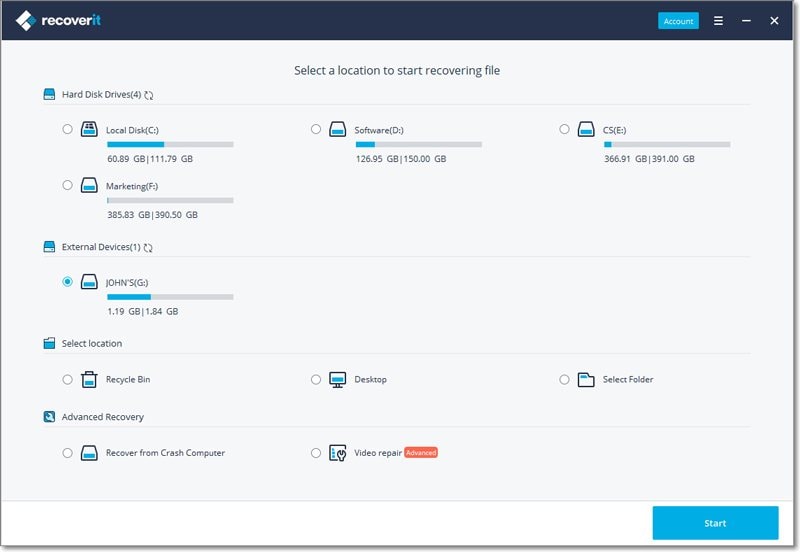
الخطوة 2. فحص الملف الخاص بك
ستؤدي هذه الخطوة إلى إجراء فحص شامل لملفاتك القابلة للاسترداد. وبالمثل ، يمكنك إيقاف عملية الفحص واستئنافها حسب رغبتك. ستتمكن أيضًا من تحديد ملفات معينة أثناء هذه العملية.

الخطوة 3. معاينة واستعادة الملفات
تسهل لك ميزة "المعاينة" معاينة واختيار الملفات التي تريد استردادها فقط. بالإضافة إلى ذلك ، سيتم توفير المزيد من المعلومات مثل حجم الملف والاسم ومسار الملف في هذه المرحلة. تحقق مما إذا كان لديك الملفات الصحيحة ثم انقر فوق زر "Recover". يمكنك بعد ذلك حفظ ملفاتك على الكمبيوتر أو الأجهزة الخارجية الأخرى بمجرد إتمام عملية الاسترداد.
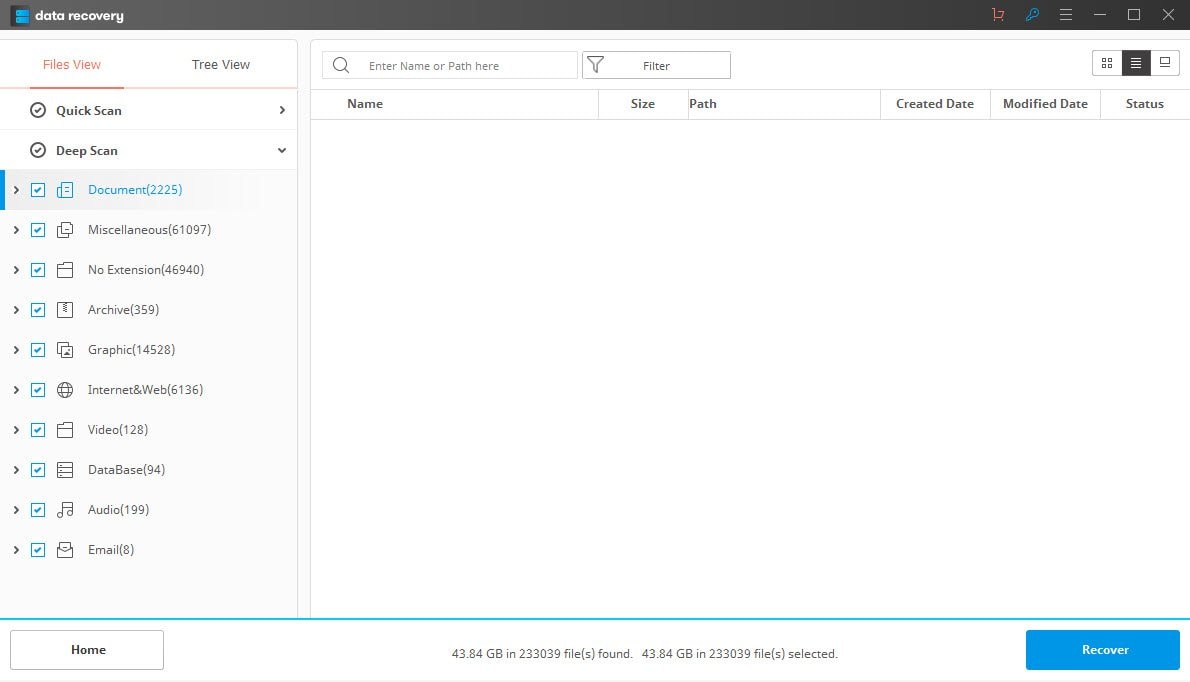
USB 1.x
يتميز USB 1x بلون بلاستيك أبيض. ويشتمل على معدلين من معدلات سرعة نقل البيانات. يمكن تشغيل النطاق الترددي المنخفض بسرعة 1.5 ميجا بت في الثانية بينما يعمل النطاق الترددي الكامل بسرعة 12 ميجابت في الثانية. ومع كل ترقية للأجهزة ، يمكن أن يعمل USB 1x بسرعة 480 ميجابت في الثانية في بعض الظروف. من أجل هذه الخطوة ، يمكن لأجهزة USB 1.1 أن تتوافق ماديًا مع بعض أجهزة USB 2.0 و USB 3.0 على كل من النوع A والنوع B.

USB 2.0
يتميز USB 2.0 باللون الأسود للبلاستيك الموجود داخل الجهاز. سجل في البداية سرعة 480 ميجابت في الثانية ولكن تم تحسينها حتى الآن إلى 5 جيجابت في الثانية. تتمتع سرعة الناقل هذه أيضًا بتوافق كامل للأمام وللخلف مع معظم أجهزة USB وتعمل مع كابلات وموصلات 2.0 USB أيضًا. يمكن أن يصل طول كابل أجهزة USB 2.0 إلى 16'5" بوصة. من بين الأجهزة ، فإنه يدعم كلاً من الأجهزة ذات النطاق الترددي المنخفض والعالي التي تتراوح من لوحات المفاتيح إلى الأجهزة عالية الدقة مثل الطابعات وكاميرات الويب.

USB 3.x
يدعم USB 3.x وضع سرعة 10 جيجابت في الثانية. يمثل اللون الأزرق للبلاستيك الموجود داخل الجهاز ، وضع السرعة الفائقة وهو مخصص لنقل اللقطات عالية الدقة. عندما يتعلق الأمر بأسلاك الجيل 3.0 ، تحتوي الموديلات على 9 أسلاك نحاسية مقارنة بجيل 2.0 من المحركات التي تحتوي فقط على 4 أسلاك نحاسية بداخلها. تتضمن أحدث إصدارات أجهزة الكمبيوتر والملحقات الأخرى وضع سرعة USB 3.0.

الخلاصة
بالمقارنة مع منافذ الأجهزة الأخرى مثل HDMI و VGA و DVI ، من بين العديد من المنافذ الأخرى ، يظل USB هو الاتصال الأكثر انتشارًا بين الكمبيوتر والأجهزة الطرفية الأخرى. تخدم الأنواع المختلفة من منافذ USB أيضًا أغراضًا مختلفة ؛ ومع ذلك ، سيتطلب البعض محولًا مثل كابلات HDMI إلى USB. وبالمثل ، تختلف معايير سرعة USB ، وكلما ارتفع المعيار ، زادت سرعة نقل البيانات.
اقرأ أيضًا: لا شيء يحدث عند توصيل جهاز USB بالكمبيوتر؟ تحقق من هذه المقالة وتعرف على كيفية إصلاح "مشاكل الطاقة في منفذ USB"
الأسئلة ذات الصلة التي يتم البحث عنها بشكل متكرر
1. ما هو الفرق بين المحطة الطرفية والموصل؟
المحطة الطرفية هي نقطة تدرك فيها وجود اتصال كهربائي ، أي تقاطع بينما الموصل هو مكون يستخدم لربط جهازين نشطين مثل القابس أو المقبس.
2. ما هي أنواع الموصلات المختلفة؟
- موصل USB (ناقل التسلسل العالمي)
- موصل تسلسلي
- موصل VGA (مسرع رسومات الفيديو)
- موصل DVI (واجهة الفيديو الرقمية)
- موصل الصوت الرقمي
- موصل Ethernet
3. هل يمكنني تجربة Wondershare Recoverit مجانًا؟
نعم ، يمكنك استعادة البيانات مجانًا. يوفر هذا الخيار ميزات محدودة وتحتاج إلى الترقية إلى الإصدار المتميز لمزيد من الميزات المتقدمة.

Khalid Abdullahi
contributor Editor
Generally rated4.5(105participated)